画面のルーティング修正
画面のルーティング定義を新規作成した後に修正する場合、用途に応じて次の2つのパターンがあります。
- ルーティング定義の編集:
対象となる画面コンテンツの編集やルーティング定義の変更など - ルーティング定義の削除:
画面コンテンツの削除有無とルーティング定義の削除
画面のルーティング定義は、画面コンテンツの変更の影響を受ける場合があるため、確認しながら進めてください。
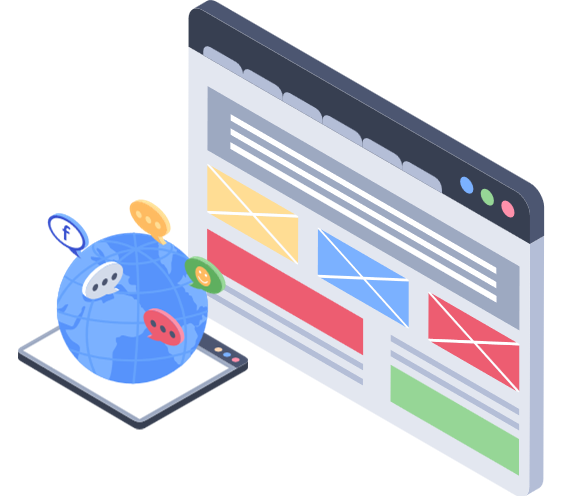
ルーティング定義を編集する
ルーティング定義は、画面コンテンツも考慮しながら、次のフローに沿って編集します。
画面コンテンツの確認
ルーティングの対象となる画面コンテンツが正しく表示されるかどうかを確認します。
画面コンテンツの編集
画面コンテンツに問題がある場合は、デザイナ画面で修正を行います。詳細は「ルーティング定義を編集する」の手順2を参照してください。
バージョン番号の指定
修正したバージョンに固定する場合は、番号を指定します。詳細は「ルーティング定義を編集する」の手順3を参照してください。
ルーティング情報の編集
必要に応じて、ルーティング名や備考を変更します。詳細は「ルーティング定義を編集する」の手順4を参照してください。
ルーティング定義の更新
ここまでの変更内容を保存するため、ルーティング定義を更新します。詳細は「ルーティング定義を編集する」の手順5を参照してください。
ルーティング定義の認可設定の変更
必要に応じて、ルーティング定義の認可設定を変更します。詳細は「ルーティング定義の認可を変更する」を参照してください。
ルーティング定義を削除する
ルーティング定義は、画面コンテンツも考慮しながら、次のフローに沿って削除します。
ルーティング定義の削除
ルーティング定義を削除します。詳細は「ルーティング定義を削除する」を参照してください。
画面コンテンツの削除
ルーティング定義を削除すると、画面コンテンツも削除できます。削除手順は「画面コンテンツを削除する」を参照してください。
ルーティング定義の作成
画面コンテンツを削除せず、ルーティング定義だけを作り直して再度紐づける場合は、「画面のルーティング設定」を参照してください。